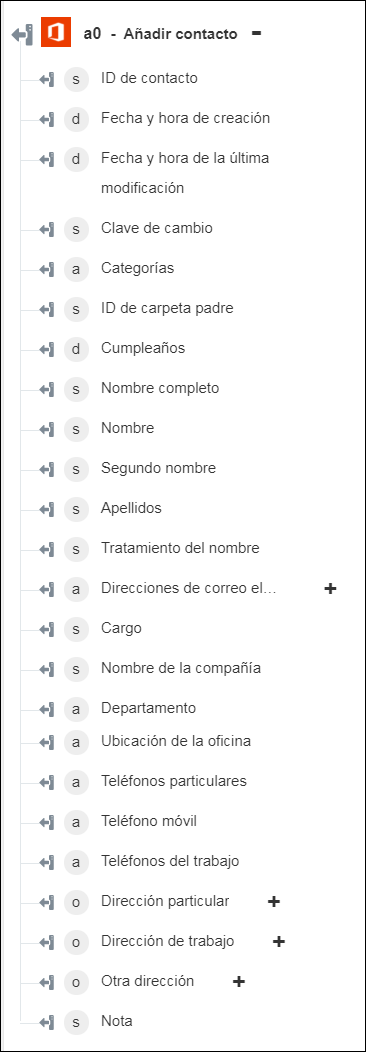Añadir contacto
Utilice la acción Añadir contacto para crear un contacto en la cuenta de Outlook de Office 365. Para obtener más información, consulte la documentación de la API de Microsoft.
Realice los siguientes pasos para utilizar la acción Añadir contacto en el flujo de trabajo:
1. Arrastre la acción Añadir contacto de Office 365 al lienzo, coloque el puntero sobre la acción y, a continuación, pulse en  o pulse dos veces en la acción. Se abre la ventana Añadir contacto.
o pulse dos veces en la acción. Se abre la ventana Añadir contacto.
2. Si fuera necesario, modifique el valor de Rótulo. Por defecto, el nombre de rótulo es igual que el nombre de acción.
3. Para añadir un tipo de conector de Office 365, consulte Tipos de conector de Office 365 soportados.
Si se ha añadido previamente un tipo de conector, seleccione el valor de Tipo de conector apropiado y, en Nombre de conector, seleccione el conector.
4. Pulse en Probar para validar el conector.
5. Pulse en Asignar conector para ejecutar la acción mediante un conector que sea diferente del que se utiliza para rellenar los campos de entrada. En el campo Conector de tiempo de ejecución, proporcione un nombre de conector de Office 365 válido. Para obtener más información sobre la opción Asignar conector, consulte el tema sobre el uso de la asignación del conector.
6. En el campo Nombre, proporcione el nombre del usuario.
7. En la sección Dirección de trabajo, proporcione la dirección de trabajo del usuario con la información de Calle, Ciudad, Estado, País y Código postal.
8. En la sección Dirección particular, proporcione la dirección particular del usuario con la información de Calle, Ciudad, Estado, País y Código postal.
9. En la sección Otra dirección, proporcione una dirección alternativa del usuario con la información de Calle, Ciudad, Estado, País y Código postal.
10. Pulse en Mostrar campos adicionales y proporcione cualquier detalle adicional del usuario.
11. En el grupo Parámetros adicionales, pulse en Añadir para añadir detalles adicionales del usuario en forma de pares de Nombre y Valor.
Pulse en Añadir para añadir varios parámetros adicionales. Pulse en  para borrar cualquier parámetro que se haya añadido.
para borrar cualquier parámetro que se haya añadido.
12. Pulse en Terminado.
Esquema de salida